[Tutoriel] Transformé votre ordinateur en Hotspot Wifi
|
|
|
|
20 messages Inscrit en 2011 |
Bonjour à toutes et à tous. Vous n'avez pas la wifi, ou elle ne marche pas, vous n'arriver pas à la configurer, et vous voulez branchez votre console WII, DSi, 3DS, DSTank, DSIXL, ou autre console que Nintendo (Playstation, ect ....); et vous possédez Windows 7 (Vista si vote ordinateur est assez moderne). Nous allons voir comment transformez votre PC, en Hotspot Wifi.
Matériel : -Ordinateur avec une carte Wifi moderne (si votre ordinateur est antérieur à 2010, vous devrez surement achetez une carte wifi dernier crie, à environ 400 à 900 euros.) -Windows 7 (ou Vista si votre ordinateur est récent avec une carte dernier crie à environ 300 à 700 euros.) Je vous recommande les cartes testés, approuvées fonctionnels suivantes :: - Atheros AR5005, 5006, 5007, 5009, 5B93, 9285, 928X; - Broadcom 4130, 4312, 4321, 4322, 4324; - Dlink DWL-G510, DWA-140; - Intel 5100/5300; - Netgear WG311T; - Ralink RT2870 8187 et 8192Q. Les cartes d'anciennes génération, ne fonctionnent qu'en mode "dégradé" (mode ad hoc). *Lancez les réglages* Notes :: Avant de vous lancez, je vous conseille vivement de mettre votre ordinateur, vos pilotes, modules et logiciels à jour, en vous rendant sur le site de Windows, et sur les sites suivants :: http://www.touslesdrivers.com/ /et/ http://drivermend.com/drivers/index-frs.php?kw=Pilotes&s= . Turbo300 vous conseille le site Ma-Config.com qui est le meilleut toutes catégorie, prise en main rapide avec installation d'un seul petit pilote sans virus, qui je vous le conseille si votre ordinateur RAM ou s'il est trop vieux. J'ouvrirai peut-être une catégorie si vous n'avez pas bien compris comment il marche, car il est incontournable. 1. CRÉEZ LA CARTE VIRTUELLE ET SON MOT DE PASSE -Ouvrez une fenêtre de commande en mode Administrateur (De l'ordinateur) : dirigez-vous sur le bouton Démarrer→Tous les programmes→Accessoires→Invité de commande. -Cliquez du bouton froit et sélectionnez Exécuter/Rechercher puis Exécuter en tant qu'administrateur et y lancer " netsh wlan set hosted network mode=allow ssid=MonWifi key=12345678 -Remplacer bien évidement, " MonWifi " par le nom de votre choix (Se sera le nom de votre Hotspot Wifi; et remplacer " 12345678 " par le mot de passe de votre Hotspot, au choix (Il est conseillé d'utiliser un mot de passe complexe, il doit avoir huit caractères, ou plus). -Exemple: Turbo300 lance l'ordre " netsh wlan set hosted network mode=allow ssisd=WifiT300 key=MARIOLUIGI " dans l'invité de commande. [Cette opération ajoute une “Carte de Miniport Microsoft Virtual Wifi” dans la liste du Gestionnaire de périphériques avec un protocole de sécurité WPA2.] 2. PARTAGEZ LE RÉSEAU VIRTUEL -Configurez le partage d’accès à internet. Pour cela, ouvrez le Centre Réseau et Partage, puis choisissez Gérer les connexions réseau. -Sur la carte connecté à internet (Wifi ou réseau local), affichez les Propriétés (bouton droit de la souris), puis ouvrez l'onglet Partage. -Cochez la case Autorisez d'autres utilisateurs du réseau à se connecter via la connexion internet de cet ordinateur et sélectionnez la carte Virtual Wifi nouvellement créé dans la liste proposée par le menu déroulant. -Autorisez ou non, avec la case suivante, la possibilité qu'auront les autres stations de désactivez ou d'activer cette liaison partagée. Il est conseillé d'interdire cette option, si vous souhaitez conservez un réseau permanent 3. LANCEZ LE RÉSEAU VIRTUEL -Après avoir actionnez Paramètres, activez les services qui seront partagés (messagerie, internet, mail ...), -puis ouvrez à nouveau une fenêtre de commande et lancez l'ordre : " netsh wlan start hostednetwork ". A partir de cet instant, un réseau sans fil chiffré WPA2 est opérationnel. -Il est important de noter que seul le protocole WPA est pris en compte au niveau du réseau virtuel. Cette limitation ne concerne absolument pas l'éventuelle liaison Wifi principale, laquelle peut parfaitement etre soit dépourvue de protocole de sécurité (cas des hotspots urbains), soit protégée avec un mécanisme faible, tel que le WEP, car fréquemment rencontré dans les hôtels. 4. CONNECTEZ D'AUTRES APPAREILS Connectez les appareils périphériques en indiquant le SSID et le mot de passe déterminés lors de la première étape. Le partage peut-être interrompu à toute instant depuis la console Windows 7 avec l'ordre netsh wlan stop hostednetwork. La carte virtuelle s'élimine à l'aide du Gestionnaire de périphériques : cliquez sur le bouton droit de la souris, séléctionnez le sous-menu Supprimer et pointez le composant à éliminez. FIN, merci d'avoir lu mon tutoriel, et si vous avez des questions sur n'importe quel partie oublier, ou qui ne marcherais pas, informez-moi en, pour que je fasse des Majs, et corrige le problème ! |
|
“Pouet” 21119 messages Inscrit en 2008 |
Excellent ton tuto !
Ca peut être d'une utilité énorme pour moi par exemple, vu que j'ai internet à mon appart mais ce n'est pas de la Wifi c'est juste Internet relié par un cable Ethernet. Par conséquent, je ne peux pas avoir la wifi sur ma 3DS ou ma Wii à mon appart xD. Donc ton tuto est la solution à mon problème si j'ai bien compris. Mais tout d'abord, comment peut-on savoir quelle carte Wifi est incluse sur notre ordi ? _________________  |
|
20 messages Inscrit en 2011 |
Ma-config.com te révèlera tout ce qu'il y a dans les entrailles de ton PC, en passant de la carte mère, à la carte son. Et avec leur numéro de série, et toutes les informations ^^. Bien sur il est possible de ne pas avoir de carte wifi (comme de carte son, mais la, c'est plus rare).
Dis moi quel version tu utilise de Windows ! Et si tu n'à pas bien compris, je peut t'aider sur skype ! |
|
“*SipSip*” 464 messages Inscrit en 2011 |
donc sa peut capter ma ds?
_________________ J'ai faim |
|
20 messages Inscrit en 2011 |
Si tu paramètre tout correctement, ta DS peut capter cet wifi en WPE ou WPA.
|
|
“*SipSip*” 464 messages Inscrit en 2011 |
et je pourrais me mettre en wifi?
_________________ J'ai faim |
|
20 messages Inscrit en 2011 |
Oui, tu auras un accés à Internet et Wifi, compatible avec les linkers.
|
|
“Pourtant il était gentil Hu” 1417 messages Inscrit en 2010 |
J'ajouterais que pour connaitre la config de base de son pc sans passer par internet il suffit de faire :
Touche windows + R (ou executer dans démarrer) Puis taper dxdiag, faite entrer et vous avez toute votre config de base. |
|
20 messages Inscrit en 2011 |
Effectivement
 Merci. |
|
“Pouet” 21119 messages Inscrit en 2008 |
J'ai enfin réussi à transformer mon PC portable en Hospot Wifi et je peux pas vous dire à quel point je suis heureux o/ Maintenant j'ai la wifi à mon appart =D
Par contre, c'est grâce à un tuto que j'ai trouvé sur internet : http://www.pcastuces.com/pratique/internet/hotspot_wifi/page1.htm J'ai abandonné ton tuto Turbo quand il fallait passer à l'invité de commande, je commençais à patoger grave dans la semoule, alors que c'est beaucoup plus simple avec ce tuto, il suffit juste d'avoir Windows 7, d'installer un logiciel et créer une connexion. Bref, on va pouvoir faire ce match Turbo  _________________  |
|
20 messages Inscrit en 2011 |
Je suis ravi pour toi à nos DS
|
| [Tutoriel] Transformé votre ordinateur en Hotspot Wifi | |
|---|---|
|
Index du forum ::
Articles ::
Dossiers
|
|
Sauter vers:

 [Tutoriel] Transformé votre ordinateur en Hotspot Wifi
[Tutoriel] Transformé votre ordinateur en Hotspot Wifi 
